HONORスマートフォンから重要なファイル、写真、連絡先を失うことは、特に工場出荷時設定へのリセット、システムクラッシュ、スマートフォンの交換など、予期せぬ問題が発生した場合、大きなストレスとなります。幸いなことに、HONORは、ユーザーがデータを便利にバックアップおよび復元できる信頼性の高いオプションをいくつか提供しています。コンピューターを使用するかクラウドストレージを使用するかに関わらず、重要なデータを簡単に保護できます。
このガイドでは、データが常に安全かつ回復可能であることを保証する HONOR バックアップと復元を実行する 4 つの効果的な方法を学習します。
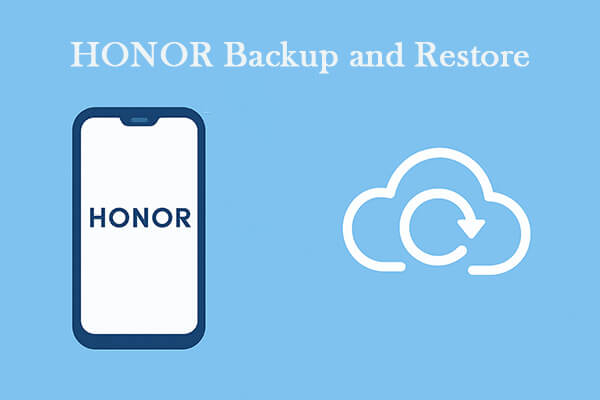
HONOR Suite(HONOR/Huawei向けHiSuiteとも呼ばれます)は、パソコンでデータを便利に管理、バックアップ、復元できる公式デスクトップアプリケーションです。連絡先、メッセージ、写真、動画、アプリのデータを数クリックでバックアップできます。
HONOR Suite を使用した HONOR のバックアップと復元の手順は次のとおりです。
ステップ 1. HONOR Suite をコンピューターにダウンロードしてインストールし、USB ケーブルで HONOR スマートフォンを接続します。
ステップ 2. プロンプトに従って USB デバッグを有効にします。
ステップ 3. 「バックアップ」をクリックし、保存するデータの種類を選択します。
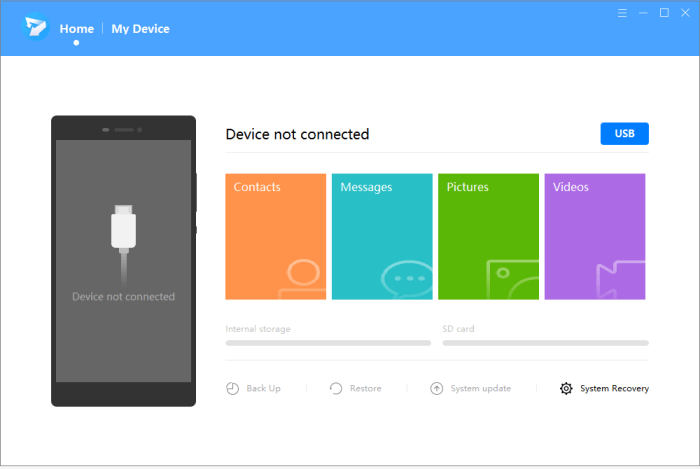
ステップ 4. 保存先フォルダを選択し、「バックアップ」をクリックします。
ステップ 5. データを復元するには、HONOR Suite を開き、「復元」をクリックして、バックアップ ファイルを選択し、復元を確認します。
HONOR Cloudは、連絡先、写真、メモ、カレンダーの予定などのデータをクラウドアカウントに自動的にバックアップする便利なオンラインサービスです。新しいHONORスマートフォンへの切り替え時や工場出荷時設定へのリセット後でも、これらのデータを簡単に復元できます。
HONOR Cloud を使用してバックアップと復元を行う手順:
ステップ 1. HONOR デバイスで「設定」>「アカウント センター」>「クラウド」に移動します。
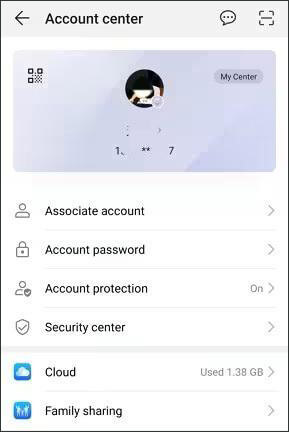
ステップ2. HONOR IDでサインインします。
ステップ 3.「クラウド バックアップ」をタップし、写真、メッセージ、連絡先など、保護したい項目の自動バックアップを有効にします。
ステップ 4. 復元するには、新しい電話またはリセットした電話で同じ HONOR ID を使用してログインし、「クラウド同期」を有効にして保存したデータを自動的にダウンロードします。
Googleアカウントを使用すると、HONORのデータを安全に保つことができます。連絡先、アプリデータ、SMS、通話履歴を同期できます。復元時には、連絡先やメッセージなど特定のデータのみを復元するか、工場出荷時設定にリセットしてすべてのデータを復元するかを選択できます。
Google アカウント経由で HONOR データをバックアップおよび復元する手順:
ステップ1.「設定」>「Google」>「バックアップ」を開きます。
ステップ 2.「Google One によるバックアップ」または「Google ドライブへのバックアップ」をオンにします。

ステップ 3. バックアップするデータ カテゴリを選択します。
ステップ 4. 新しいデバイスまたはリセットされたデバイスで、同じ Google アカウントでサインインします。
ステップ 5. セットアップ中に「バックアップから復元」を選択してデータを復元します。
より柔軟で効率的、そして包括的なデータ管理ソリューションをお求めなら、 Coolmuster Android Backup Manager(Androidバックアップ復元)強くお勧めします。このプロフェッショナルツールを使えば、連絡先、メッセージ、通話履歴、写真、音楽、動画、アプリなど、様々なデータタイプに対応し、ワンクリックでHONORデータをパソコンにバックアップ・復元できます。
Coolmuster Android Backup Manager(Androidバックアップ復元)の主な機能
Coolmuster Android Backup Manager(Androidバックアップ復元)を使用してHONORデータをバックアップおよび復元する方法:
01まず、 Coolmuster Android Backup Manager(Androidバックアップ復元)パソコンにダウンロードしてインストールします。プログラムを起動し、HONORスマートフォンをUSBまたはWi-Fiで接続します。画面の指示に従って、デバイスのUSBデバッグを有効にします。
02接続が確立されると、ソフトウェアはHONORスマートフォンを自動的に検出します。メインインターフェースから「バックアップ」オプションをクリックします。連絡先、メッセージ、通話履歴、写真、動画、音楽、アプリなど、バックアップしたいデータの種類を選択できます。

03バックアップファイルの保存先となるコンピュータ上のフォルダを選択します。データの選択内容を確認後、「バックアップ」をクリックして開始します。プログラムは数分以内に選択したファイルをコンピュータにコピーします。

04データを復元するには、「復元」をクリックし、以前のバックアップ ファイルを選択し、復元する項目を選択して、もう一度「復元」をクリックします。

バックアップ ファイルが別の場所に保存されていて自動的に表示されない場合は、「バックアップ フォルダーの追加」をクリックして手動でインポートします。
より明確なデモンストレーションについては、以下のビデオ チュートリアルを視聴して、HONOR データを段階的にバックアップおよび復元する方法を学ぶこともできます。
上記の各方法は、HONOR 電話のデータを保護し、復元する方法を提供しますが、すべてが同じように便利または完全であるわけではありません。
一方、 Coolmuster Android Backup Manager(Androidバックアップ復元)ワンクリックでの完全バックアップと復元、幅広いデータタイプへの対応、そして安全なオフラインストレージといった点で際立っています。ネットワークやクラウドスペースに依存することなく、データを完全に制御できます。
したがって、HONOR データを高速かつ柔軟に、そして安心して管理したい場合は、 Coolmuster Android Backup Manager(Androidバックアップ復元)情報を常に安全に保つための最良の選択です。
関連記事:
HONORから削除されたファイルを復元する方法【6つの効果的な方法】
HONORスマホで削除した連絡先を復元する方法:実証済みの4つの方法





